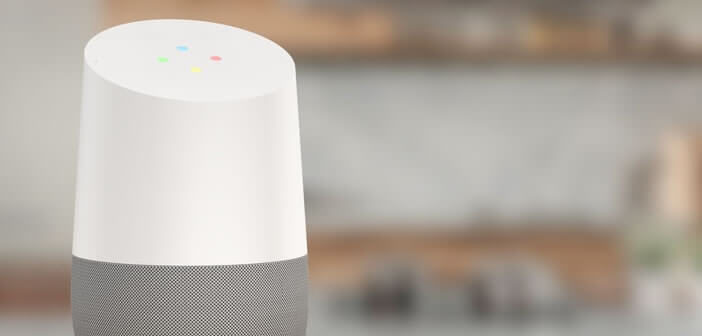
Haben Sie Probleme mit Ihrer Google-Startseite? Keine Panik. Diese Anleitung zur Fehlerbehebung listet die häufigsten Probleme auf, auf die Besitzer des angeschlossenen Lautsprechers stoßen, und bietet verschiedene Lösungen, um diese zu beheben..
Starten Sie Ihre Google-Startseite neu
Verbindungsproblem, Knistern des Lautsprechers oder falsche Position? Die meisten Probleme bei Google Home können durch einen einfachen Neustart behoben werden. Wir neigen dazu, es zu vergessen, aber der angeschlossene Lautsprecher enthält eine Vielzahl von Komponenten, die sich kontinuierlich drehen.
Durch einen Neustart wird der RAM-Speicher des Gehäuses gelöscht und alle geöffneten Anwendungen geschlossen. Beachten Sie, dass diese extrem einfache Technik auch sehr gut mit anderen elektronischen Geräten wie einem Smartphone, einem Computer, einem Router oder einer Digitalkamera funktioniert..
Aber nur wenige Menschen wissen, wie man den angeschlossenen Lautsprecher des amerikanischen Riesen aus- und wieder einschaltet. Hier ist die Vorgehensweise.
- Öffnen Sie die Google Home-App auf Ihrem Telefon
- Klicken Sie auf das Haussymbol unten links im Fenster
- Wählen Sie aus der Liste die Google-Startseite aus, die Sie neu starten möchten
- Klicken Sie dann oben auf dem Bildschirm auf das Zahnradsymbol
- Drücken Sie die Menütaste (3 überlappende Zeilen).
- Klicken Sie auf Neustart
Warten Sie einige Minuten, bis Ihre Google Home-Software vollständig neu gestartet wurde. Dann machen Sie einen Test. Wenn das Problem weiterhin besteht, müssen Sie das Netzkabel von Google Home abziehen und dort zwei oder drei Minuten lang belassen. Schließen Sie dann den Lautsprecher wieder an..
Offensichtlich wird diese Manipulation nicht alle Probleme lösen, die auf der Google-Startseite auftreten. Aber es ist einen Versuch wert.
Wi-Fi-Probleme
Das Google-Gehäuse benötigt wie alle verbundenen Objekte einen Internetzugang, um funktionieren zu können. Probleme mit der Wi-Fi-Verbindung können beispielsweise verhindern, dass Google Home Musik abspielt oder auf Ihre Anfragen reagiert.
Stellen Sie zunächst sicher, dass Ihr Lautsprecher korrekt mit Ihrem Router oder Ihrer Wi-Fi-Box verbunden ist. Auf dieser Seite finden Sie eine Anleitung, in der die verschiedenen Schritte zum Verbinden Ihrer Google-Startseite mit Ihrem Wi-Fi-Zugang aufgeführt sind. 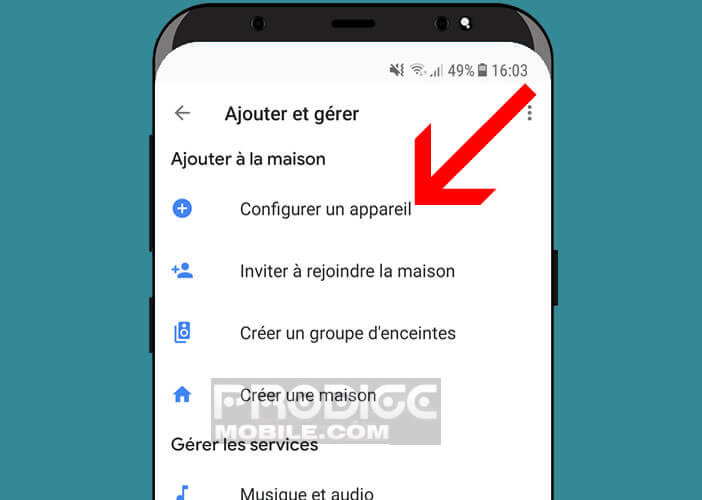
Stellen Sie Ihren Lautsprecher auch näher an Ihren WLAN-Router heran. Die dicken Wände und Türen Ihres Hauses können die Ausbreitung von Wi-Fi-Wellen behindern und dazu führen, dass die Geschwindigkeit Ihrer Verbindung abnimmt. Achten Sie auch auf Aquarien.
Wenn Sie Ihr Google Home in der Küche platziert haben, sollten Sie es nicht zu nahe an eine Mikrowelle stellen. Diese Geräte verwenden dieselbe Frequenz wie Wi-Fi und verursachen Störungen. Wenn Sie nichts anderes tun können, verwenden Sie das 5-GHz-Frequenzband. Hier sind einige Tipps zur Verbesserung der Wi-Fi-Verbindung eines Android-Handys. Diese Tipps funktionieren auch sehr gut mit dem angeschlossenen Lautsprecher.
Standortfehler
Um genaue Ergebnisse (Wetter, Nachrichten, Verkehrsinformationen) zu erhalten, muss Ihre Google-Startseite genau die Adresse Ihrer Startseite kennen. Wenn Sie in den Antworten Ihres Sprechers Standortfehler feststellen, kann es hilfreich sein, zu überprüfen, ob Ihre persönliche Adresse korrekt konfiguriert wurde.
- Starten Sie die Google Home-App auf Ihrem Smartphone
- Klicken Sie auf die Registerkarte Home
- Wählen Sie Ihre Google-Startseite aus
- Tippen Sie auf das Zahnradsymbol
- Wählen Sie die Option Geräteadresse und korrigieren Sie diese gegebenenfalls
- Wenn noch nie eine Adresse konfiguriert wurde, klicken Sie auf die Schaltfläche Adresse festlegen
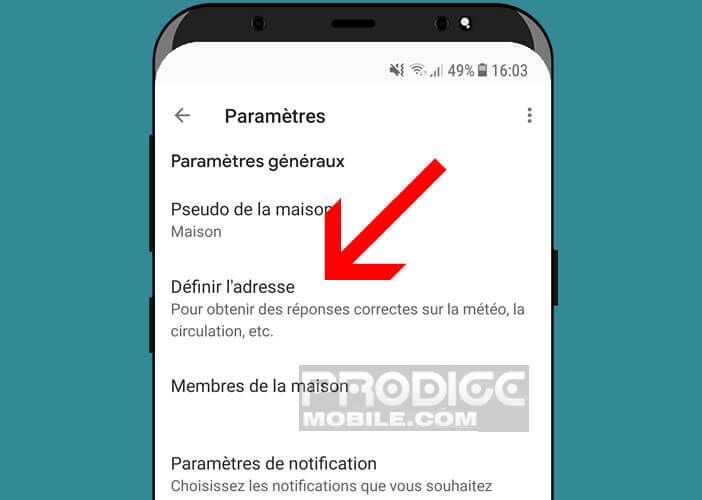
- Geben Sie Ihre Daten in das dafür vorgesehene Feld ein
Beachten Sie, dass es möglich ist, die Adresse Ihres Arbeitsplatzes zu konfigurieren. Es liegt an Ihnen zu sehen, ob dies Ihren Bedürfnissen entspricht. Tatsächlich gibt es nur sehr wenige Menschen, die ihre Lautsprecher mit dem Büro verbinden.
Google Home reagiert nicht auf Ihre Anfragen
Haben Sie Probleme, Ihren Lautsprecher per Spracheingabe zu aktivieren? Es gibt mehrere Gründe, die diese Art von Belästigung verursachen können. Stellen Sie zunächst sicher, dass sich Ihre Google-Startseite an einem ruhigen Ort befindet, fern von Geräten, die möglicherweise das Mikrofon stören.
Wenn der Lautsprecher immer noch nicht funktioniert, überprüfen Sie, ob die Mikrofonfunktion von Google Home nicht deaktiviert wurde. Dazu müssen Sie die Stummschalttaste des Lautsprechers auf der Rückseite drücken. Beachten Sie, dass bei deaktiviertem Mikrofon die 4 Anzeigelampen im oberen Bereich durchgehend orange leuchten.
Das Problem kann auch von einer fehlerhaften Komponente herrühren. Wenn die Audiofunktion aktiviert wurde, Google Home jedoch nicht reagiert, müssen Sie sicherstellen, dass das Mikrofon ordnungsgemäß funktioniert.
- Öffnen Sie Ihren Webbrowser
- Gehen Sie zu https://myactivity.google.com/ und melden Sie sich mit Ihren Google-Anmeldeinformationen an
- Durchsuchen Sie die Liste der von Google Home erstellten Datensätze
Wenn Sie Knistern oder andere Aufnahmen von früheren Anfragen hören, haben Sie keine andere Wahl, als Ihre Google-Startseite auf die Werkseinstellungen zurückzusetzen. Lassen Sie dazu einfach Ihren Finger 15 Sekunden lang auf der Mikrofon-Deaktivierungstaste auf der Rückseite des Geräts gedrückt.
In der Google-Startseite der ersten Generation befindet sich die Schaltfläche zum Wiederherstellen der Werkskonfiguration unten am Gerät unter dem Netzkabel. Beim Google Nest Mini müssen Sie zuerst das Mikrofon über die Schaltfläche an der Seite des Geräts deaktivieren. In einem zweiten Schritt halten Sie die Mitte des Geräts mindestens 5 Sekunden lang gedrückt.